უკვე რამდენიმე კლავიატურის მალსახმობებია მინიჭებული შესწორებისთვის
- Opera არის ერთ-ერთი ყველაზე დატვირთული და მრავალმხრივი ვებ ბრაუზერი, რომელიც ხელმისაწვდომია სხვადასხვა პლატფორმებზე.
- არსებობს მრავალი მახასიათებელი, რომელთაგან ერთ-ერთია ოპერის სპეციფიკური კლავიატურის მალსახმობები და მაუსის ჟესტები.
- ამ სახელმძღვანელოში ჩვენ განვმარტეთ ოპერის ბრაუზერის კლავიატურის 50 საუკეთესო მალსახმობები, რომლებიც ძალიან გაადვილებს სხვადასხვა ფუნქციებზე წვდომას.

კლავიატურის მალსახმობები არსებობს იმისათვის, რომ ხელი შეუწყოს და გამოიყენოს პროგრამის სხვადასხვა ფუნქციები სწრაფად და არ დაგჭირდეთ რამდენიმე ნაბიჯის შესრულება მათი ამოქმედებისთვის.
არა მხოლოდ შეგიძლიათ გამოიყენოთ კლავიატურის მალსახმობები Windows ოპერაციულ სისტემებზე, როგორიცაა კოპირება და ჩასმა, არამედ არსებობს მრავალი კლავიატურის მალსახმობები ბრაუზერებისთვისაც.
ოპერის ბრაუზერი არის ერთ-ერთი საუკეთესო ბრაუზერი ხელმისაწვდომია ბაზარზე, რომელსაც გააჩნია უამრავი ფუნქცია.
მაგალითად, მას აქვს ჩაშენებული რეკლამის ბლოკერი, VPN და ფუნქციებით დატვირთული გვერდითი პანელი, საიდანაც შეგიძლიათ შეხვიდეთ სოციალურ ქსელებში მედია აპები, როგორიცაა Facebook, Twitter, Instagram და WhatsApp, რაც უარყოფს ცალკეული აპლიკაციების ჩამოტვირთვის აუცილებლობას და სხვა მეტი.
მას ასევე აქვს მონაცემთა დაზოგვის რეჟიმი, მცურავი ვიდეო ეკრანი, სნეპშოტის ხელსაწყო, ძიება ჩანართებში და ა.შ. ყველა ეს და სხვა თვისებები ქმნის Opera არის მრავალმხრივი ვებ ბრაუზერი ხელმისაწვდომია ყველა პლატფორმაზე.
ამ სახელმძღვანელოში ჩვენ მოგაწვდით 50 კლავიატურის მალსახმობებს Opera ბრაუზერისთვის, რაც თქვენს დათვალიერების გამოცდილებას ბევრად უფრო გლუვს და მარტივს გახდის. სიაში შედის როგორც საერთო ნაკრები, ასევე კლავიატურის უნიკალური მალსახმობები ექსკლუზიურად Opera ბრაუზერისთვის. მოდით პირდაპირ მასში შევიდეთ.
როგორ გავაკეთო კლავიატურის მალსახმობი?
თუ გაინტერესებთ, შეგიძლიათ თუ არა შექმნათ კლავიატურის მალსახმობი, რომ დაამატოთ უკვე ხელმისაწვდომი სიაში კლავიატურის მალსახმობები, მაშინ სიამოვნებით გეცოდინებათ, რომ დიახ, თქვენ შეგიძლიათ შექმნათ კლავიატურის მალსახმობები. საკუთარ თავს.
ამ განყოფილებაში განვიხილავთ, თუ როგორ შეგიძლიათ შექმნათ კლავიატურის მალსახმობები თქვენს Windows კომპიუტერზე, ასევე დაავალოთ ან შეცვალოთ კლავიატურის მალსახმობები Opera ბრაუზერში.
Windows არ გაძლევთ საშუალებას მინიჭოთ ან შექმნათ კლავიატურის ჩაშენებული მალსახმობი. ამ მიზნით, თქვენ უნდა გამოიყენოთ WinHotKey აპლიკაცია, რომელიც არის მესამე მხარის პროგრამული უზრუნველყოფა. თუმცა, ის ძალიან ეფექტურია და საშუალებას გაძლევთ შექმნათ კლავიატურის მალსახმობები.
Opera ბრაუზერისთვის არის უკვე მინიჭებული კლავიატურის რამდენიმე მალსახმობი, რომლებიც შეგიძლიათ შეცვალოთ და დააყენოთ თქვენი სურვილის მიხედვით, რაც ქვემოთ განვიხილეთ.
შექმენით Windows კლავიატურის მალსახმობები
- ჩამოტვირთვა WinHotKeyდა დააინსტალირეთ თქვენს კომპიუტერში.
- გახსენით პროგრამა.
- დააწკაპუნეთ ახალი ცხელი გასაღები ღილაკი ზედა.
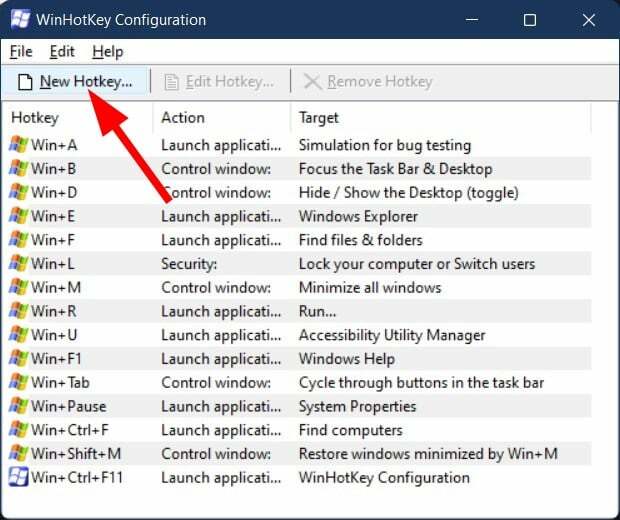
- ჩაწერეთ აღწერა ცხელი გასაღებისთვის.
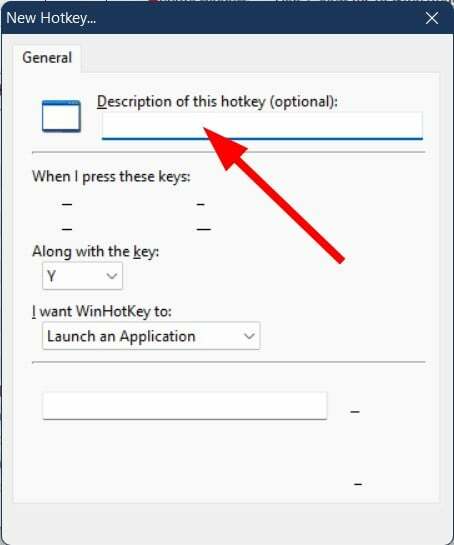
- ქვეშ მე მინდა WinHotKey ჩამოსაშლელი, აირჩიეთ გაუშვით აპლიკაცია.

- დაჭერა დათვალიერება.
- აირჩიეთ აპლიკაცია რომლის გახსნა გსურთ HotKey-ის გამოყენებით.
- დააწკაპუნეთ კარგი.
-
აირჩიეთ კლავიატურა მალსახმობი ჩამოსაშლელი სიიდან.
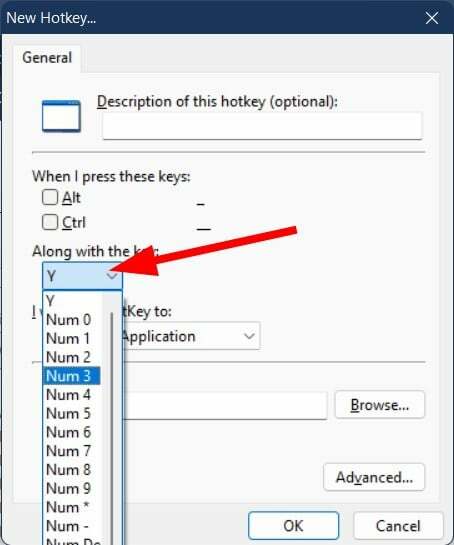
- თქვენ ასევე შეგიძლიათ აირჩიოთ ცხელი კლავიშები, როგორიცაა ალტ, Ctrl, ცვლა, ან ფანჯრები თქვენს ცხელი კლავიშთან ერთად.
- თქვენ შეგიძლიათ შეცვალოთ კლავიატურის მალსახმობი შემდგომი დაწკაპუნებით Მოწინავე ღილაკი.
- დააწკაპუნეთ კარგი გასასვლელად Მოწინავე ფანჯარა და ისევ დააჭირეთ კარგი კლავიატურის მალსახმობზე ახალი ცხელი კლავიშის დასამატებლად.
WinHotKey აპლიკაცია საშუალებას გაძლევთ დააყენოთ კლავიატურის მალსახმობები მესამე მხარის აპებისა და Windows პროგრამების გასახსნელად.
ოპერის კლავიატურის მალსახმობების კონფიგურაცია
- გაშვება ოპერა.
- დააწკაპუნეთ ოპერა ლოგო და აირჩიეთ პარამეტრები.
- ში ძებნის პარამეტრები ბარი, ტიპი მალსახმობების კონფიგურაცია.
- გახსენით მალსახმობების კონფიგურაცია ვარიანტი.

- აქ ნახავთ კლავიატურის ყველა მალსახმობას.
- შეგიძლიათ კურსორი გადაიტანოთ კლავიატურის მალსახმობზე და დააწკაპუნოთ მასზე აკრიფეთ მალსახმობი ღილაკი ფუნქციას კლავიატურის ახალი მალსახმობის დასამატებლად.

- ასევე, შეგიძლიათ გადახვიდეთ უკვე მინიჭებულ კლავიატურის მალსახმობზე, წაშალოთ იგი და საერთოდ დააყენოთ ახალი მალსახმობი.
როგორ ვნახო კლავიატურის ყველა მალსახმობი?
Windows-ზე ვერ იხილავთ ყველა კლავიატურის მალსახმობებს, რომლებიც ხელმისაწვდომია ნაგულისხმევად ან თქვენ მიერ შექმნილ ერთ ადგილას. საბედნიეროდ, Microsoft აქვს ხელმისაწვდომია მხარდაჭერის გვერდი თქვენთვის, სადაც შეგიძლიათ შეამოწმოთ კლავიატურის ყველა მალსახმობი, რომელსაც Windows 11 გთავაზობთ.
სინამდვილეში, არსებობს კლავიატურის მალსახმობები Windows-ის წინა ვერსიებისთვისაც. გვერდი ძალიან ლამაზად ახარისხებს კლავიატურის მალსახმობებს მათი კატეგორიის მიხედვით.
სხვა შემთხვევაში შეგიძლიათ გაეცნოთ ჩვენს სპეციალურ სახელმძღვანელოს კლავიატურის 50 საუკეთესო მალსახმობი რომელიც შეგიძლიათ გამოიყენოთ თქვენს Windows 11 კომპიუტერზე.
Opera ბრაუზერისთვის შეგიძლიათ მიჰყვეთ ზემოთ მოცემულ ნაბიჯებს, რომ ნახოთ ყველა კლავიატურის მალსახმობები, რომლებიც შეგიძლიათ გამოიყენოთ ბრაუზერში, რომლებიც არის Opera-ს სპეციფიკური მალსახმობები.
რომელია ოპერის კლავიატურის საუკეთესო მალსახმობები?
ოპერის სპეციფიკური კლავიატურის მალსახმობები
| ძირითადი მალსახმობები | კლავიატურის მალსახმობები |
| სანიშნეებში დამატება | Ctrl+დ |
| სწრაფ აკრიფეში დამატება | Ctrl+ბ |
| უკან |
Ctrl+მარცხენა ალტ+მარცხენა |
| დაბეჭდვა გადახედვის გარეშე | Ctrl+ცვლა+პ |
| გვერდითი ზოლის ჩვენება | ს |
| დათვალიერების მონაცემების გასუფთავება | Ctrl+ცვლა+დელ |
| დახურეთ ყველა დუბლიკატი ჩანართი | ალტ+დელ |
| ჩანართის დახურვა |
Ctrl+ვ Ctrl+F4 |
| Დახურე ფანჯარა |
Ctrl+ცვლა+ვ ალტ+F4 |
| გადაიტანეთ ციკლი წინ ჩანართებით | Ctrl+ჩანართი |
| ჩანართების უკან გადაადგილება | Ctrl+ცვლა+ჩანართი |
| დეველოპერის ინსტრუმენტები | Ctrl+ცვლა+მე |
| ფოკუსირება მისამართების ზოლზე |
ალტ+დ Ctrl+ე Ctrl+ლ |
| სრული ეკრანის გადართვა | F11 |
| გაფართოებები | Ctrl+ცვლა+ე |
| სწრაფი აკრიფეთ | ალტ+მთავარი |
| ახალი ჩანართი | Ctrl+ნ |
| ახალი პირადი ფანჯარა | Ctrl+ცვლა+ნ |
| გახსენით პარამეტრები |
ალტ+პ Ctrl+F12 |
| გადადით მშობლის დირექტორიაში | Ctrl+Backspace |
| გადატვირთეთ ქეშის გარეშე |
ცვლა+F5 Ctrl+F5 |
| მონიშნული წინადადების წაშლა | ცვლა+დელ |
| ხელახლა გახსენით ბოლო დახურული ჩანართი ან ფანჯარა | Ctrl+ცვლა+თ |
| მასშტაბის გადატვირთვა 100%-მდე |
Ctrl+0 Ctrl+ნომერი 0 |
| გვერდის შენახვა | Ctrl+ს |
| შეინახეთ გვერდი PDF ფორმატში | Ctrl+/ |
| სანიშნეების მართვა | Ctrl+ცვლა+ბ |
| ჩამოტვირთვები |
Ctrl+ცვლა+7 Ctrl+ჯ |
| Კადრი | Ctrl+ცვლა+5 |
| დავალების მენეჯერის ჩვენება | ცვლა+ესკ |
| ბნელი გვერდის იძულება | ცვლა+დ |
| გვერდის წყაროს ნახვა | Ctrl+უ |
| Მიახლოება |
Ctrl+Num Plus ცვლა+= Ctrl+= Ctrl+ცვლა+= |
| მასშტაბირება |
Ctrl+ნომერი - Ctrl+- |
| გახსენით Facebook Messenger გვერდითა ზოლში | ფ |
| გახსენით Instagram გვერდითა ზოლში | მე |
| გახსენით WhatsApp გვერდითა ზოლში | ვ |
| გახსენით My Flow გვერდითა ზოლში | მ |
| გახსენით Player გვერდითა ზოლში | პ |
| მასშტაბირება ან შემცირება | Ctrl + თაგვის ბორბალი |
| Გადაფურცლეთ ქვემოთ | Spacebar |
| ხურავს ჩანართებს ჩანართზე დაწკაპუნების შემთხვევაში, ხსნის ბმულებს ახალ ჩანართში, გადახვევა | თაგვის ბორბალი პრესა |
| გადაახვიეთ ზემოთ | ცვლა+ Spacebar |
| გადახვევა ქვემოთ/ზემოთ | გვერდი ქვემოთ / ზემოთ |
| ისტორია | Ctrl+ჰ |
| გადართეთ გვერდითი ზოლის ბოლო დროს გამოყენებული მესინჯერი | Ctrl+ცვლა+მ |
| გვერდის წყაროს ნახვა | Ctrl+უ |
| დადუმების ჩანართის გადართვა | თ |
| ჩანართის შენახვა pinboard-ზე | რ |
| ბოლო ჩანართზე გადართვა | ლ |
| გადატვირთეთ ყველა ჩანართი | ა |
ზემოაღნიშნული მალსახმობების გარდა, თქვენ ასევე შეგიძლიათ გამოიყენოთ მრავალი სხვა საერთო კლავიატურის მალსახმობები, რომლებიც მუშაობს ყველა ვებ ბრაუზერში.
- ოპერის აპარატურის აჩქარება: როგორ და რატომ უნდა ჩართოთ/გამორთოთ იგი
- Opera ბრაუზერის ისტორია: სად ვიპოვო და როგორ გადავიტანო
- ოპერის სისტემის მოთხოვნები: გაარკვიეთ, მუშაობს თუ არა თქვენს მოწყობილობაზე
- Opera ბრაუზერი აგრძელებს ინსტალაციას: მისი გამოსწორების 3 სწრაფი გზა
- ოპერის ბრაუზერი არ უკრავს ვიდეოებს: მისი გამოსწორების 5 სწრაფი გზა
როგორ შევცვალო კლავიატურის მალსახმობები Opera-ში?
- გაშვება ოპერა.
- დააწკაპუნეთ ოპერა ლოგო და აირჩიეთ პარამეტრები.
- ში ძებნის პარამეტრები ბარი, ტიპი მალსახმობების კონფიგურაცია.
- გახსენით მალსახმობების კონფიგურაცია ვარიანტი.

- აქ ნახავთ კლავიატურის ყველა მალსახმობას.
- შეგიძლიათ კურსორი გადაიტანოთ კლავიატურის მალსახმობზე და დააწკაპუნოთ მასზე აკრიფეთ მალსახმობი ღილაკი ფუნქციას კლავიატურის ახალი მალსახმობის დასამატებლად.

- ასევე, შეგიძლიათ გადახვიდეთ უკვე მინიჭებულ კლავიატურის მალსახმობზე, წაშალოთ იგი და საერთოდ დააყენოთ ახალი მალსახმობი.
ექსპერტის რჩევა: კომპიუტერის ზოგიერთი პრობლემის მოგვარება რთულია, განსაკუთრებით მაშინ, როდესაც საქმე ეხება დაზიანებულ საცავებს ან Windows-ის ფაილების გამოტოვებას. თუ შეცდომის გამოსწორების პრობლემა გაქვთ, თქვენი სისტემა შეიძლება ნაწილობრივ დაზიანდეს. ჩვენ გირჩევთ დააინსტალიროთ Restoro, ხელსაწყო, რომელიც დაასკანირებს თქვენს აპარატს და დაადგენს რა არის ბრალია.
Დააკლიკე აქ გადმოწეროთ და დაიწყოთ შეკეთება.
ოპერის ბრაუზერის საუკეთესო მხარე ის არის, რომ არა მხოლოდ არის Opera-ს სპეციფიკური კლავიატურის მალსახმობები, არამედ ის საშუალებას გაძლევთ შეცვალოთ ან მიანიჭოთ ახალი მალსახმობები უკვე ხელმისაწვდომს.
ახლა, თუ გსურთ შეცვალოთ კლავიატურის მალსახმობი სანიშნეებისთვის დამატება, შემდეგ მიჰყევით ქვემოთ მოცემულ ნაბიჯებს:
- დაადეთ მაუსი სანიშნეების მალსახმობის ღილაკზე დამატება.
- Დააკლიკეთ აკრიფეთ მალსახმობი ღილაკი.
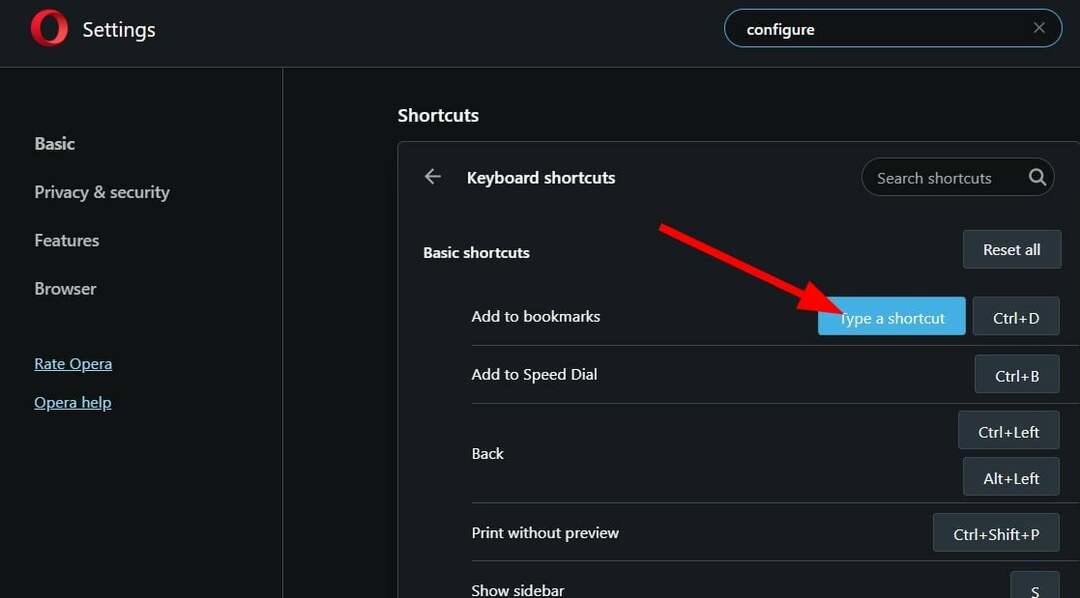
- დააჭირეთ კლავიატურის მალსახმობი გსურთ ამ მალსახმობის მინიჭება.

ზემოთ მოყვანილი მხოლოდ მაგალითია იმისა, თუ როგორ შეგიძლიათ შეცვალოთ კლავიატურის მალსახმობი Opera ბრაუზერში. იგივე ნაბიჯების შემდეგ, თქვენ შეგიძლიათ მარტივად შეცვალოთ სხვა მალსახმობები ან კიდევ დაამატოთ დამატებითი.
რა არის ოპერის მაუსის ჟესტები?
გარდა კლავიატურის მალსახმობების გამოყენებისა ოპერის ბრაუზერის სხვადასხვა ფუნქციებზე წვდომისთვის, თქვენ ასევე შეგიძლიათ გამოიყენოთ მაუსის ჟესტები საერთო დათვალიერების დავალებების შესასრულებლად.
ოპერის მაუსის ჟესტები არის ოპერის სხვადასხვა ფუნქციების გამოყენების უნიკალური გზა მაუსის სწრაფი და მცირე მოძრაობებით.
იმისათვის, რომ გამოიყენოთ ოპერის მაუსის ჟესტები, ჯერ უნდა ჩართოთ იგი. როგორც კი ამას გააკეთებთ, საკმარისია დააჭიროთ და დააჭიროთ მაუსის მარჯვენა ღილაკს, ხოლო დაჭერისას, გადაადგილეთ მაუსი გარკვეული მიმართულებით და შეასრულეთ დავალებები.
მას შემდეგ რაც შეეგუებით, მაუსით ნავიგაცია ძალიან ადვილი ხდება. მაგრამ პირველ რიგში, მოდით გადავხედოთ ნაბიჯებს Opera მაუსის ჟესტების გასააქტიურებლად.
- Გააღე ოპერა ბრაუზერი.
- დააწკაპუნეთ ოპერის ლოგო ზედა მარცხენა.
- აირჩიეთ პარამეტრები.
- აირჩიეთ ძირითადი მარცხენა ფანჯრიდან.
- გადაახვიეთ ქვემოთ და ქვემოთ მალსახმობები განყოფილება, ჩართვა მაუსის ჟესტების ჩართვა ვარიანტი.
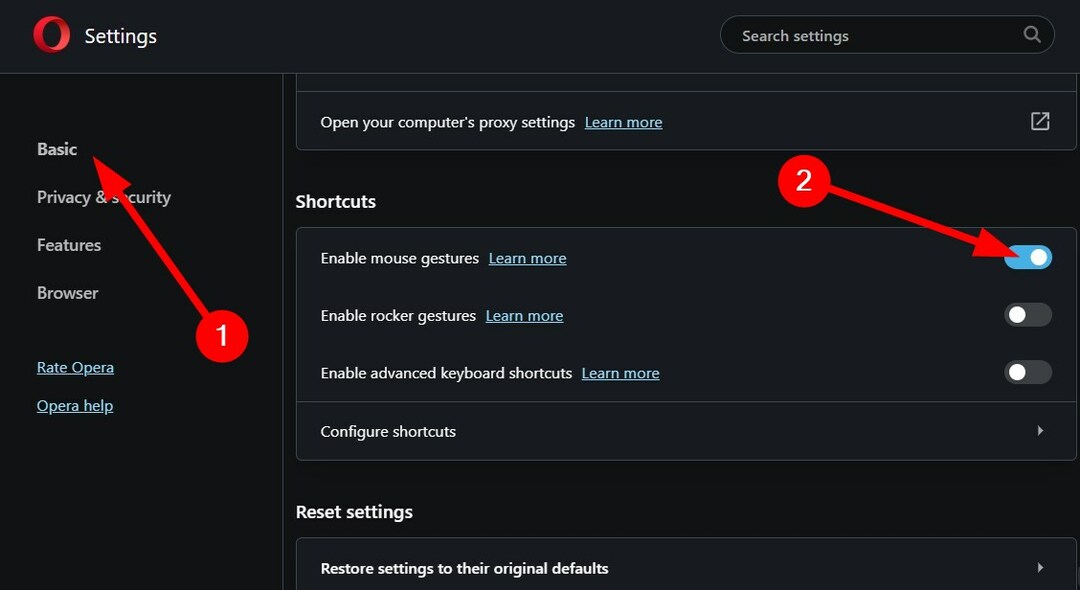
მას შემდეგ, რაც ოპერის ბრაუზერში მაუსის ჟესტების ფუნქციას ჩართავთ, ჩნდება კითხვა: როგორ შეგიძლიათ გამოიყენოთ მაუსის ჟესტები? რა არის ოპერაში ხელმისაწვდომი ჟესტები, რომელთა შესრულებაც შეგიძლიათ მაუსით?
ქვემოთ მოცემულია ოპერის მაუსის ყველა ჟესტი, რომლის შესრულებასაც შეძლებთ მაუსის ჟესტების ოფციის ჩართვის შემდეგ.
| მოქმედება | ჟესტი |
| ერთი გვერდის უკან დაბრუნდი |
 (მარცხნივ გადაადგილება) (მარცხნივ გადაადგილება) |
| გადადით ერთი გვერდით წინ |
 (მარჯვნივ გადაადგილება) (მარჯვნივ გადაადგილება) |
| გახსენით ახალი ჩანართი |
 (ქვემოთ გადაადგილება) (ქვემოთ გადაადგილება) |
| გადატვირთეთ გვერდი |
 (გადაადგილება ზემოთ, შემდეგ ქვემოთ) (გადაადგილება ზემოთ, შემდეგ ქვემოთ) |
| დახურეთ მიმდინარე ჩანართი |
 (გადაწიეთ ქვემოთ, შემდეგ მარჯვნივ) (გადაწიეთ ქვემოთ, შემდეგ მარჯვნივ) |
| გახსენით ბმული ფონის ჩანართში |
 (გადაადგილება ქვემოთ, შემდეგ ზემოთ) (გადაადგილება ქვემოთ, შემდეგ ზემოთ) |
| გახსენით ბმული ახალ ჩანართში |
 (ქვემოთ გადაადგილება) (ქვემოთ გადაადგილება) |
| გახსენით ბმული ახალ ფანჯარაში | Shift +  (გადაადგილება ქვემოთ, გეჭიროთ Shift) (გადაადგილება ქვემოთ, გეჭიროთ Shift) |
არის კიდევ ერთი ფუნქცია, რომელიც შეგიძლიათ გამოიყენოთ მაუსით ოპერის ბრაუზერში ე.წ როკერის ჟესტები. ეს საშუალებას გაძლევთ ნავიგაცია წინ და უკან გვერდებზე მაუსის მარჯვენა ან მარცხენა ღილაკზე დაწკაპუნებით.
მართალია, მისი გამოყენება შეიძლება ცოტა რთული იყოს, მაგრამ ოსტატობისას ის სახალისოს და მარტივს ხდის წინ და უკან გადაადგილებას გვერდებზე.
აი, როგორ შეგიძლიათ ჩართოთ ოპერის როკერის ჟესტები ის:
- გაშვება ოპერა.
- დააწკაპუნეთ ოპერის ლოგო და აირჩიეთ პარამეტრები.
- აირჩიეთ ბრაუზერი მარცხენა ფანჯრიდან.
- ჩართეთ ჩართეთ როკერის ჟესტები ვარიანტი.
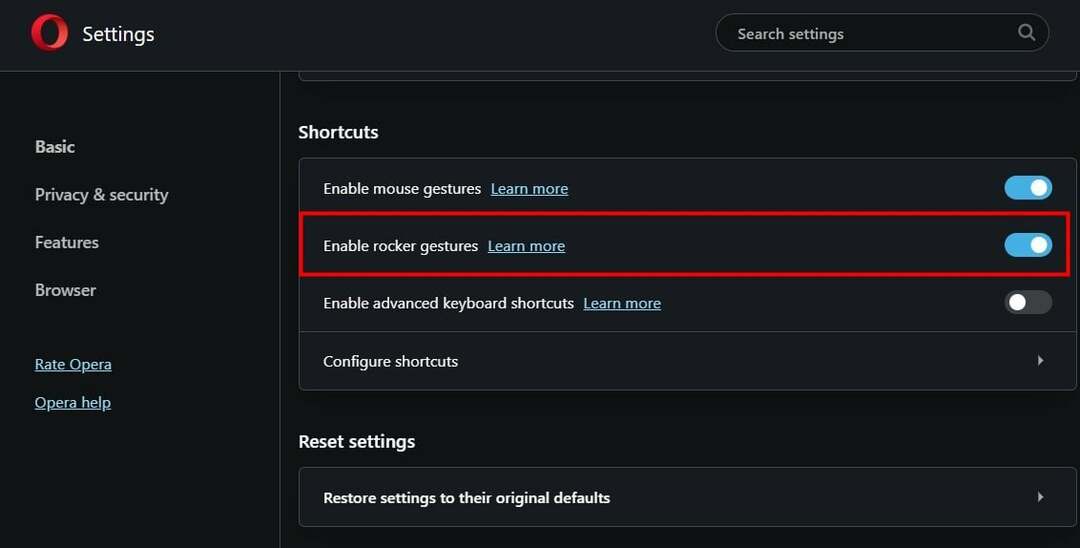
ამ ფუნქციის ჩართვის შემდეგ, თქვენ შეგიძლიათ მარტივად გამოიყენოთ ზემოთ ნახსენები სხვადასხვა ჟესტები ბრაუზერში ნავიგაციისთვის.
გაითვალისწინეთ, რომ როკერის ჟესტების ჩართვა ჯადოსნური მაუსით ან ტრეკიპდით შეიძლება გამოიწვიოს არაპროგნოზირებადი ქცევები. ასე რომ, ეს არ არის დიდი პრობლემა ან პრობლემა.
თუ თქვენ წააწყდებით საკითხს, სადაც Opera ბრაუზერი ჩარჩენილია სრული ეკრანის რეჟიმში და არ გამოდის, შეგიძლიათ გაეცნოთ ჩვენს სპეციალურ სახელმძღვანელოს, რომელიც შეიცავს რამდენიმე ეფექტურ გადაწყვეტას, რომელიც დაგეხმარებათ პრობლემის მოგვარებაში.
უფრო მეტიც, ჩვენ ასევე გვაქვს სახელმძღვანელო, სადაც ავხსენით 6 მეთოდი, რომელიც გადაჭრის Opera ბრაუზერს, რომელიც არ მუშაობს ან პასუხობს შეცდომებს.
ეს არის ჩვენგან ამ სახელმძღვანელოში. ვიმედოვნებთ, რომ ეს სახელმძღვანელო თქვენთვის სასარგებლო აღმოჩნდა და ახლა შეგიძლიათ გამოიყენოთ ზოგიერთი ფუნქცია Opera ბრაუზერში ამ პოსტში ნახსენები კლავიატურის მალსახმობების გამოყენებით.
შეგიძლიათ კომენტარი გააკეთოთ ქვემოთ მოცემულ კომენტარების განყოფილებაში და შეგვატყობინოთ კლავიატურის რომელ მალსახმობებს იყენებთ ყველაზე ხშირად Opera ბრაუზერში.
 ჯერ კიდევ გაქვთ პრობლემები?გაასწორეთ ისინი ამ ხელსაწყოთი:
ჯერ კიდევ გაქვთ პრობლემები?გაასწორეთ ისინი ამ ხელსაწყოთი:
- ჩამოტვირთეთ ეს PC Repair Tool შესანიშნავად შეფასდა TrustPilot.com-ზე (ჩამოტვირთვა იწყება ამ გვერდზე).
- დააწკაპუნეთ სკანირების დაწყება იპოვონ Windows-ის პრობლემები, რამაც შეიძლება გამოიწვიოს კომპიუტერის პრობლემები.
- დააწკაპუნეთ შეკეთება ყველა დაპატენტებულ ტექნოლოგიებთან დაკავშირებული პრობლემების გადასაჭრელად (ექსკლუზიური ფასდაკლება ჩვენი მკითხველებისთვის).
Restoro ჩამოტვირთულია 0 მკითხველი ამ თვეში.
![ჩამოტვირთეთ და დააინსტალირეთ Opera Neon Windows 10/11-ისთვის [უახლესი ვერსია]](/f/b6b73e5a09ec530f03e715c5be4eb368.jpg?width=300&height=460)
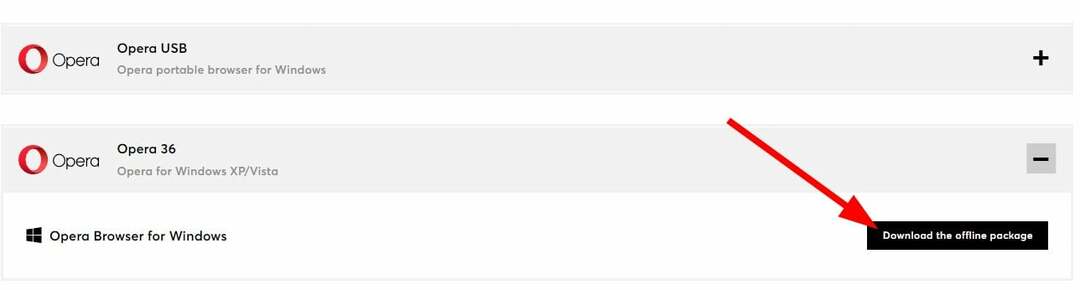
![5 საუკეთესო ბრაუზერი, რომელიც მხარს უჭერს YubiKey-ს [შეთავსებადობის მიხედვით]](/f/47f076a6ac8012d661d35581c465c1fa.jpg?width=300&height=460)